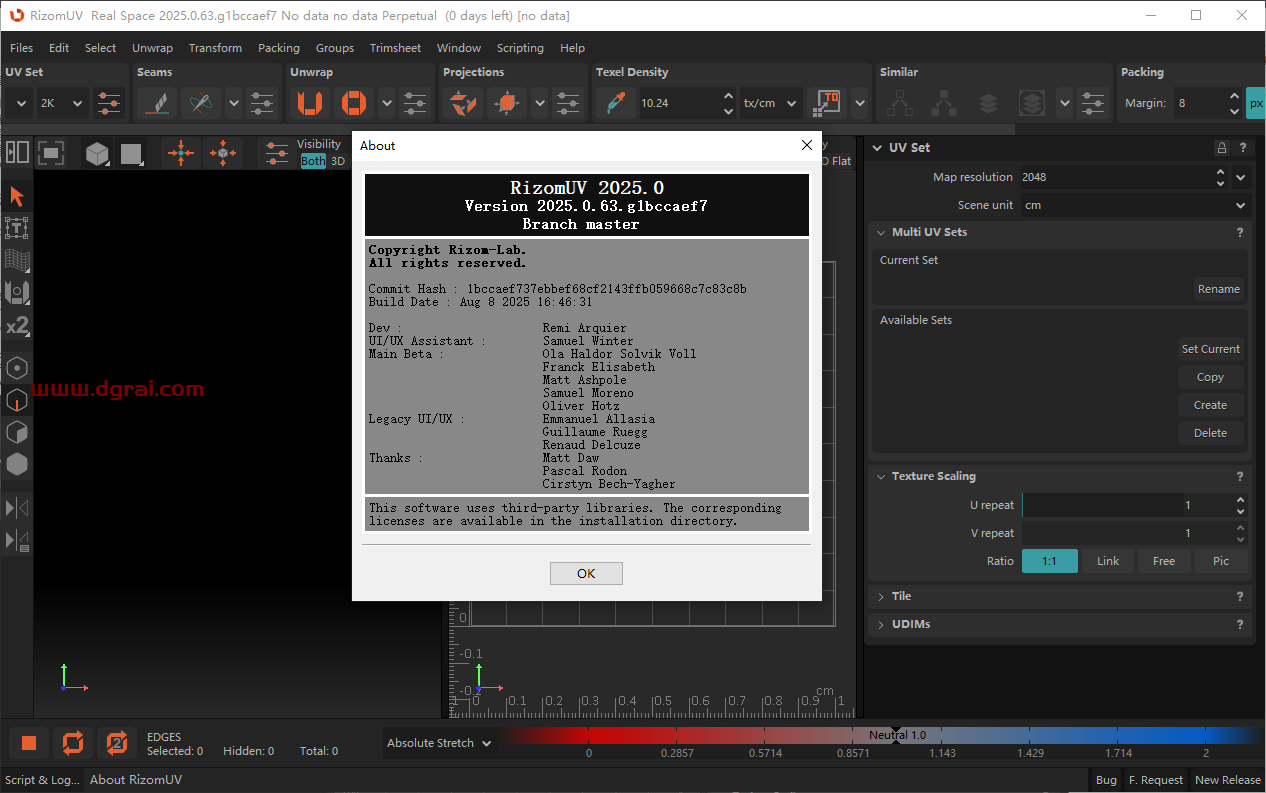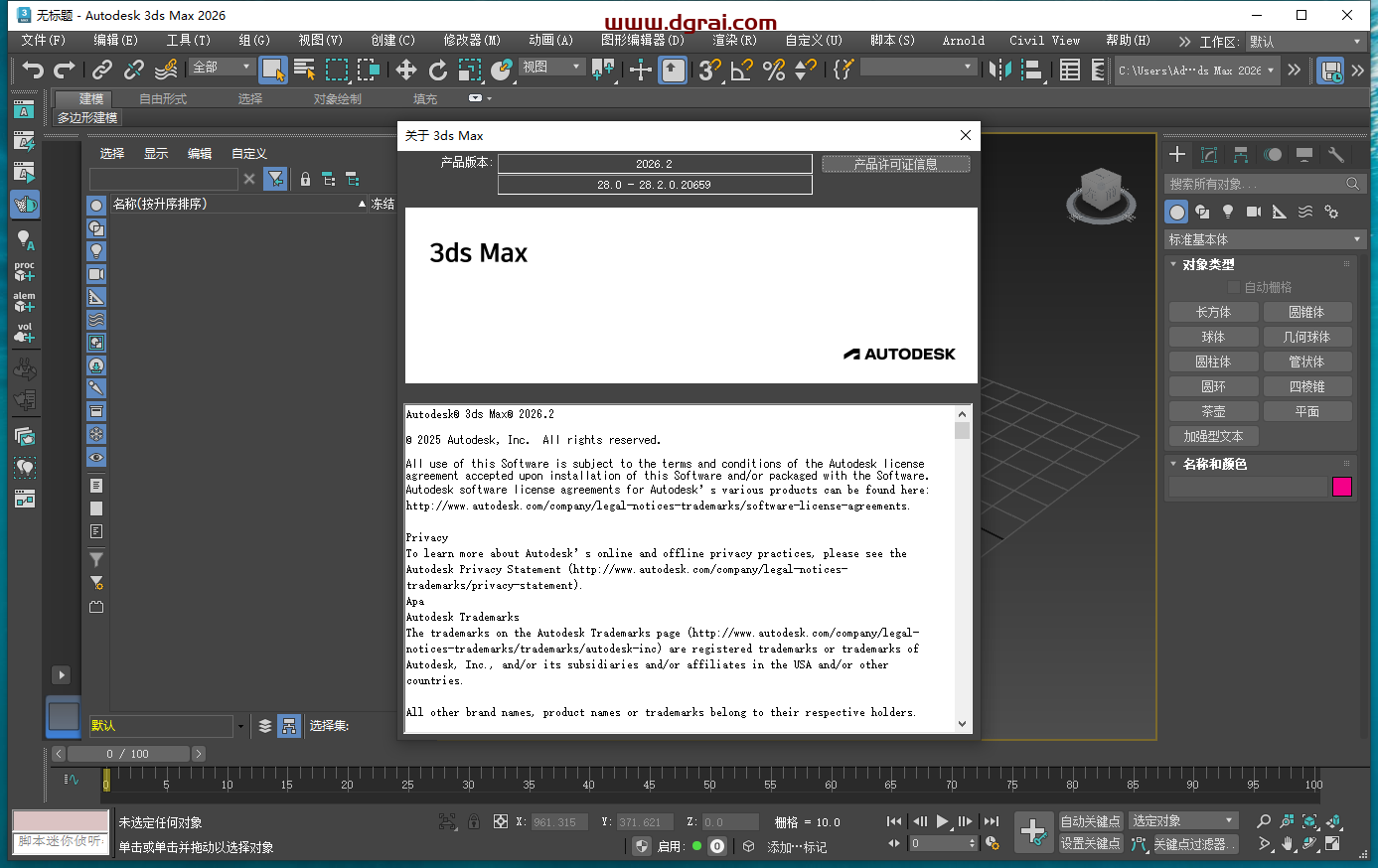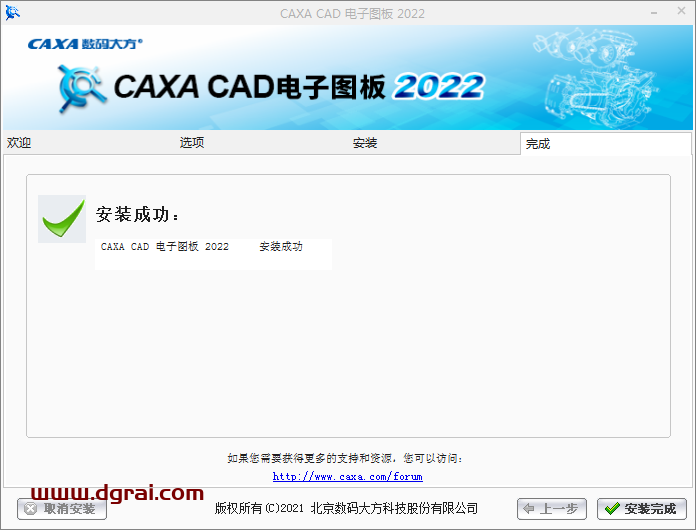软件介绍
CATIA P3 V5-6R2021 SP7是达索系统公司推出的一款先进的计算机辅助设计软件,属于CATIA产品生命周期管理解决方案的一部分。该版本在V5-6R2021的基础上增加了Service Pack 7,提供了许多改进和修复,旨在提高软件的性能、稳定性和用户体验。它支持复杂产品的设计、模拟、分析和制造,广泛应用于汽车、航空航天、工业设计和许多其他领域。通过引入最新的技术和服务包,用户可以确保他们的设计流程更加高效,同时减少因软件问题导致的停机时间。
[WechatReplay]
下载地址
迅雷网盘
https://pan.xunlei.com/s/VOCaElz9nTkFco-ZaUbuCgsDA1?pwd=fipv#
夸克网盘
https://pan.quark.cn/s/bf7880c77693
百度网盘
通过网盘分享的文件:CATIA P3 V5-6R2021 SP7
链接: https://pan.baidu.com/s/10_uS_HJawqrsoLlp7tsl0A?pwd=hak6 提取码: hak6
如需其他软件,请复制下方地址,到手机浏览器打开,搜索关键词即可获取 https://docs.qq.com/sheet/DSW9td0RsV3JsbHBH?tab=cnyyov
安装教程
第1步
将软件安装包下载到电脑本地,使用解压工具进行解压打开(下载安装包前请关闭“杀毒软件”及“防火墙”)
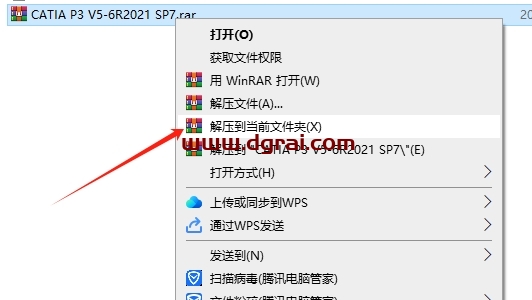
第2步
打开Setup文件夹进去
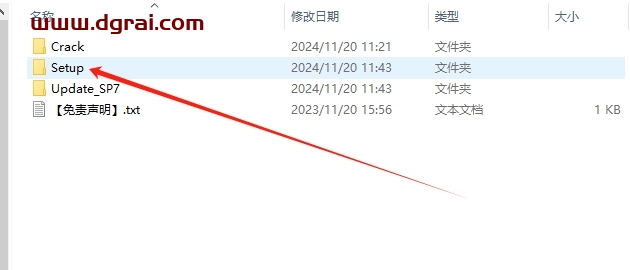
第3步
鼠标右键以管理员身份运行“setup.exe”
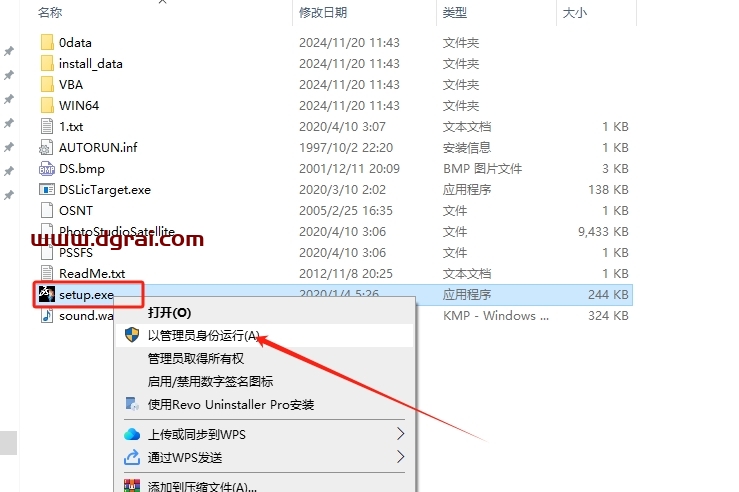
第4步
欢迎使用 CATIA P3 V5-6R2021 安装程序,点击“下一步”
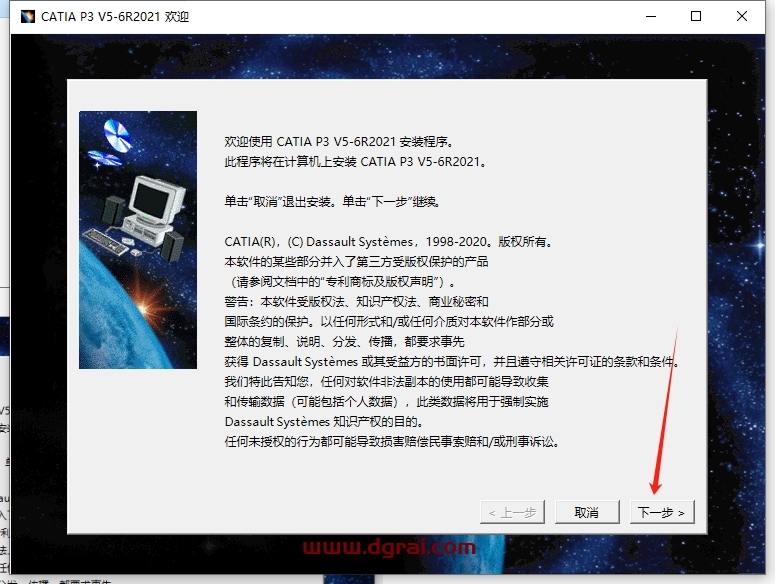
第5步
软件安装位置更改,直接在路径上将“C”更改为“D”,然后点击“下一步”
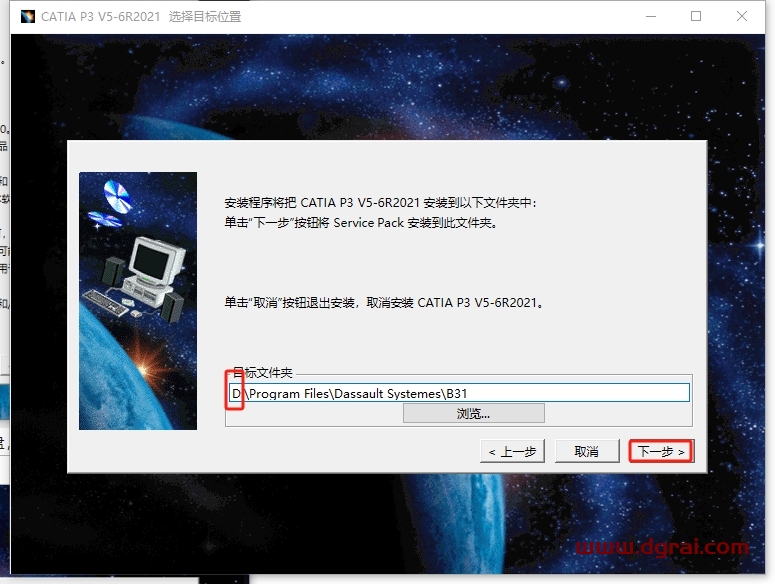
第6步
弹出“想要创建日录吗?”,点击“是”
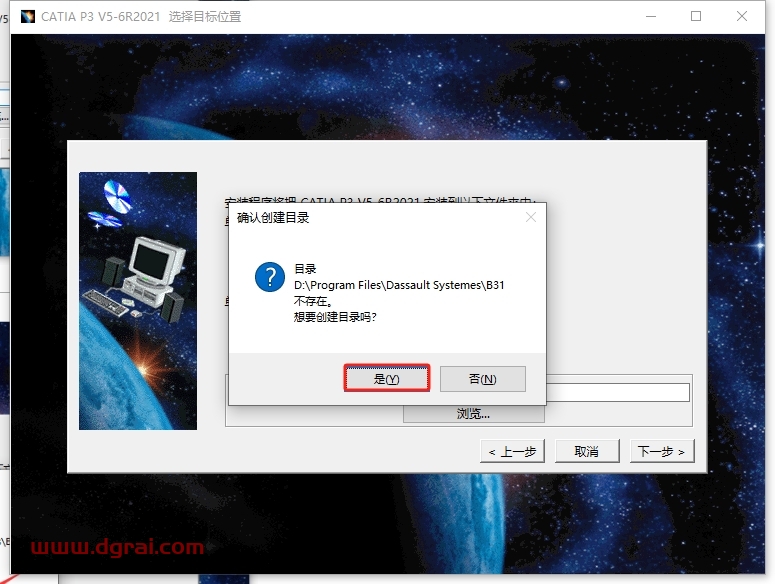
第7步
运行时环境变量路径(不变),直接点击“下一步”
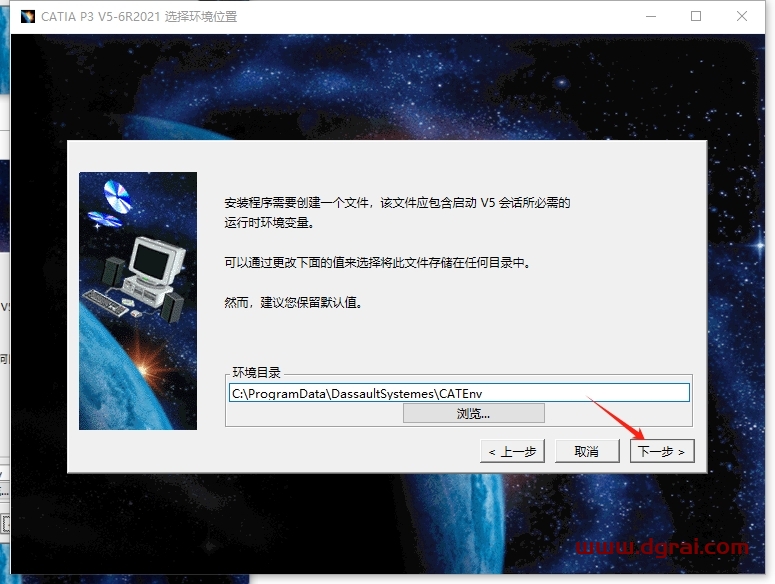
第8步
再次弹出“想要创建日录吗?”,还是点击“是”
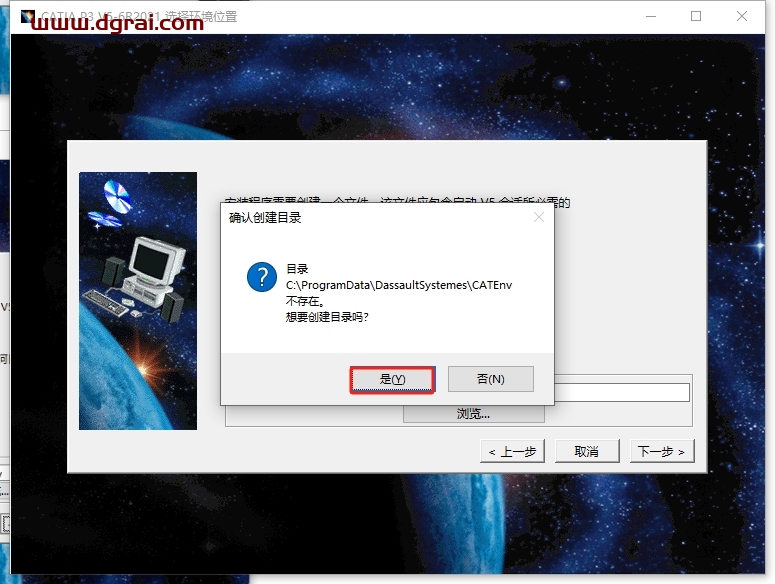
第9步
选择安装类型,直接点击“下一步”
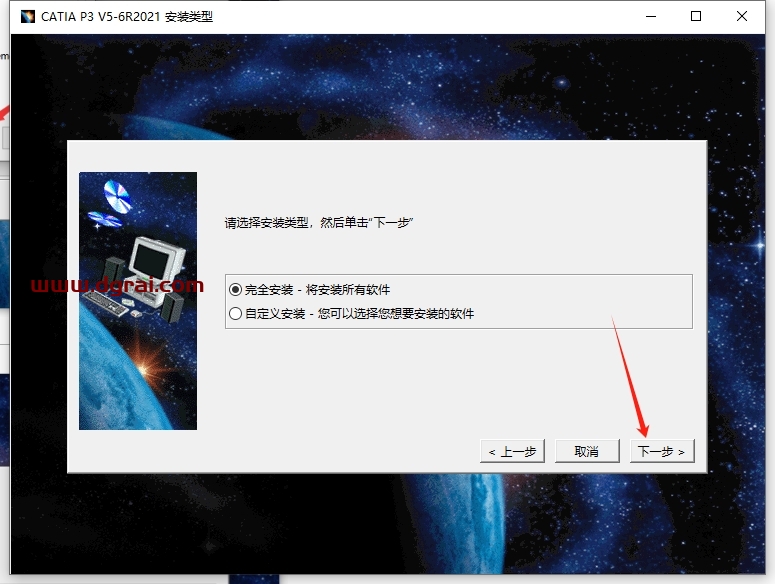
第10步
Orbix配置,直接点击“下一步”
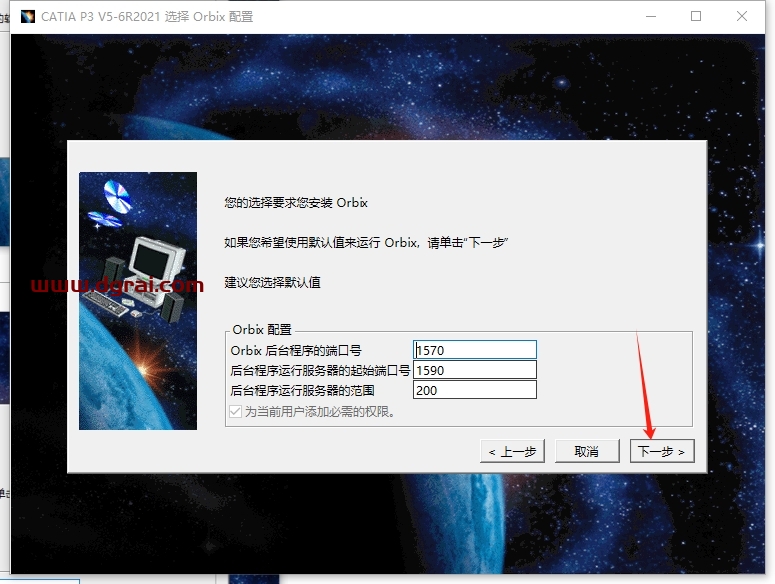
第11步
服务器超时设置,直接点击“下一步”
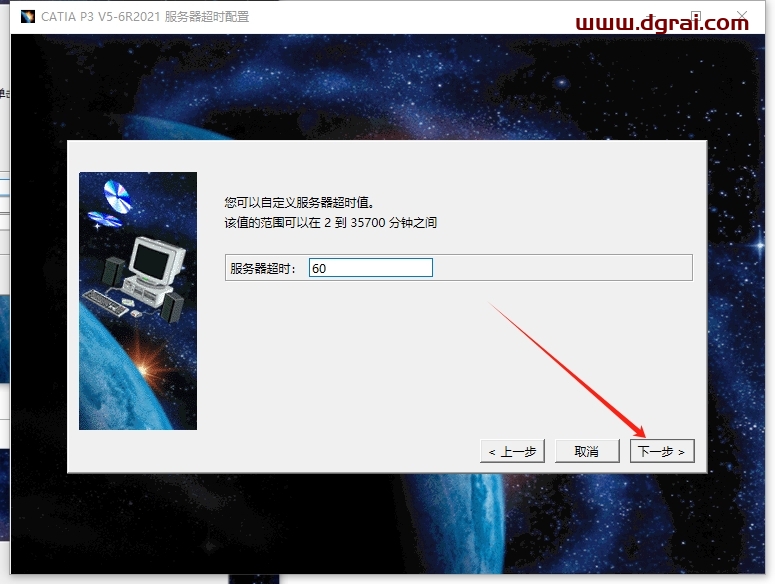
第12步
直接点击“下一步”
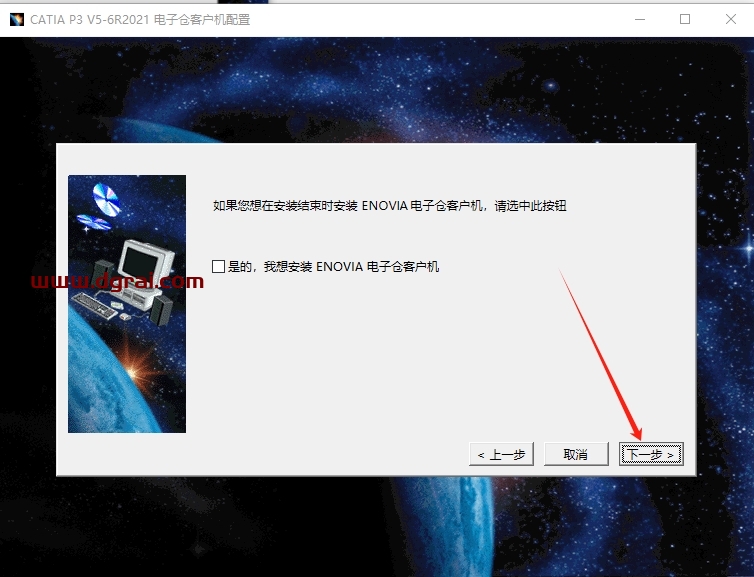
第13步
创建 CATIA P3 V5-6R2021 自定义快捷方式,直接点击“下一步”
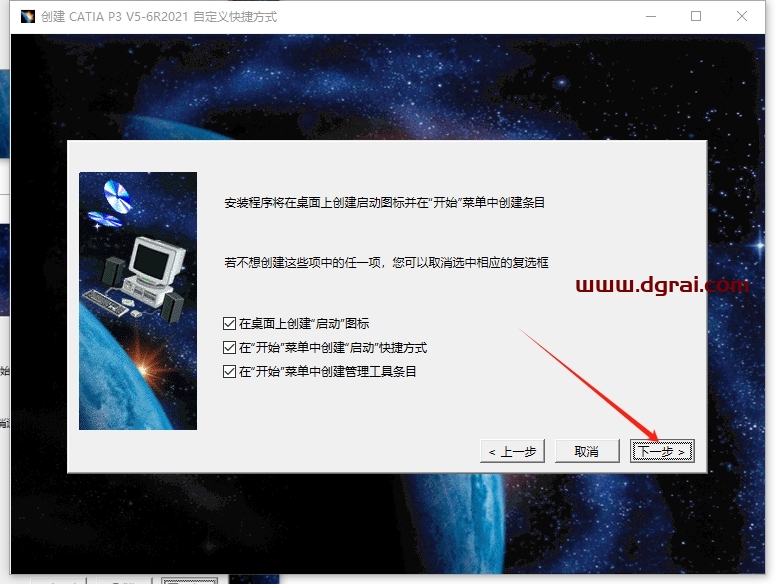
第14步
CATIA P3 V5-6R2021 选择文档,直接点击“下一步”
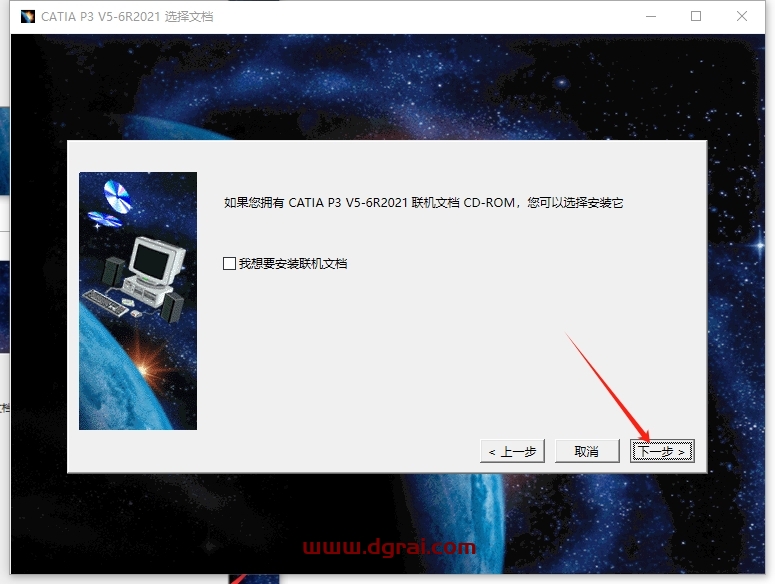
第15步
准备安装,点击“安装”
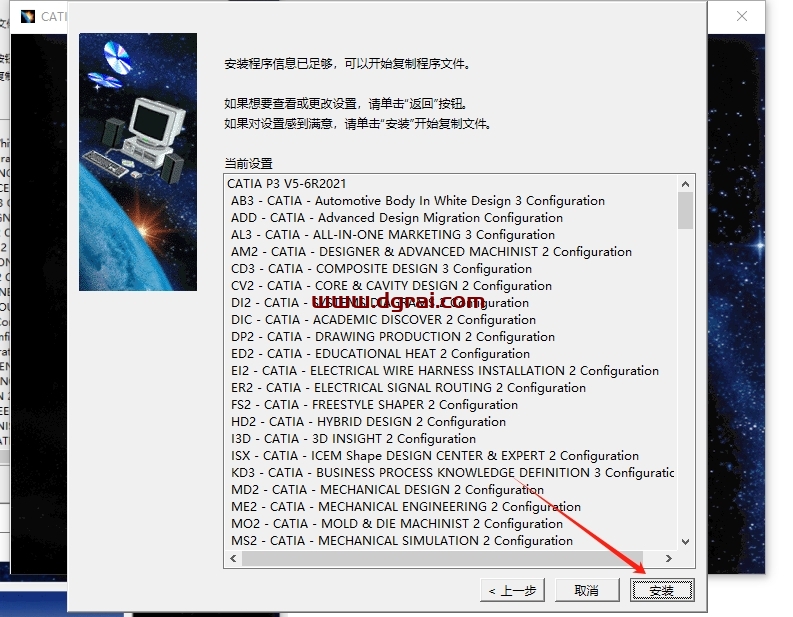
第16步
软件正在安装中,请耐心稍等安装成功
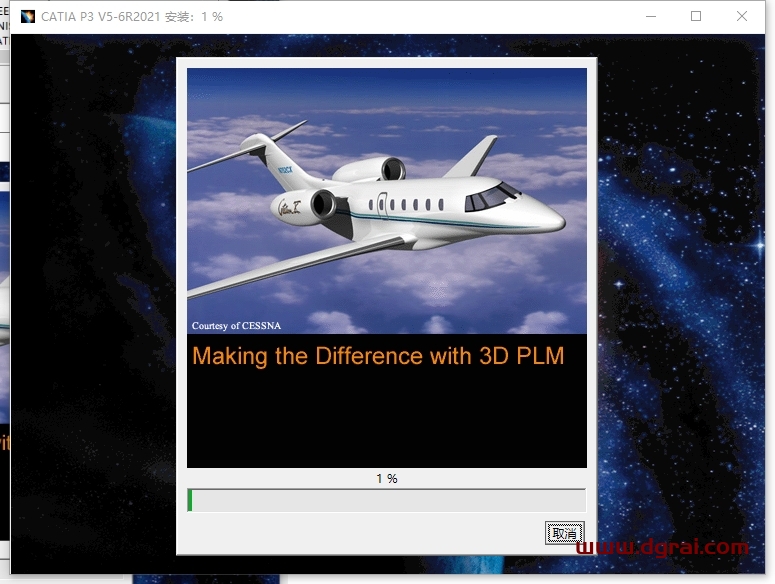
第17步
软件安装成功,取消勾选启动软件的选项,然后点击“完成”
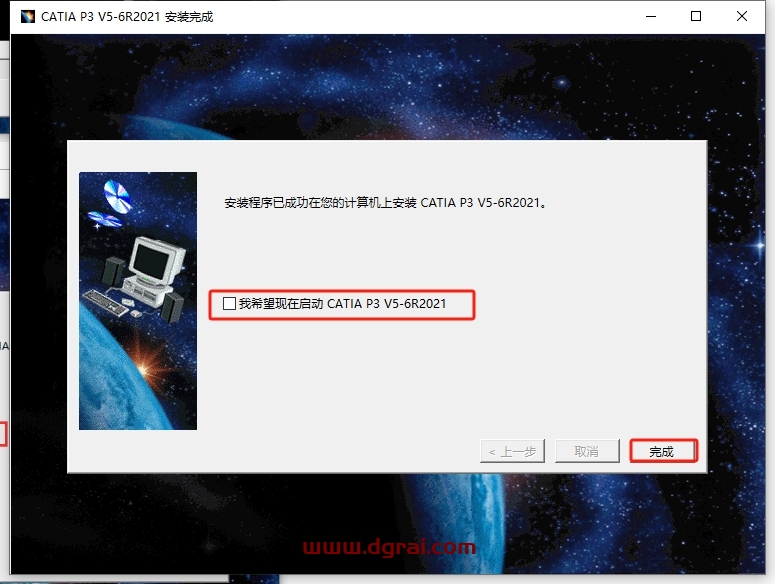
第18步
打开Update_SP7文件夹进去
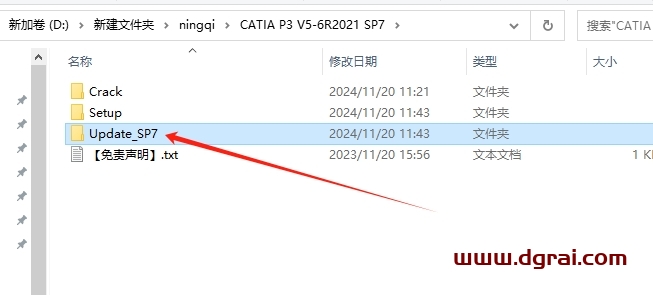
第19步
继续打开WIN64文件夹进去
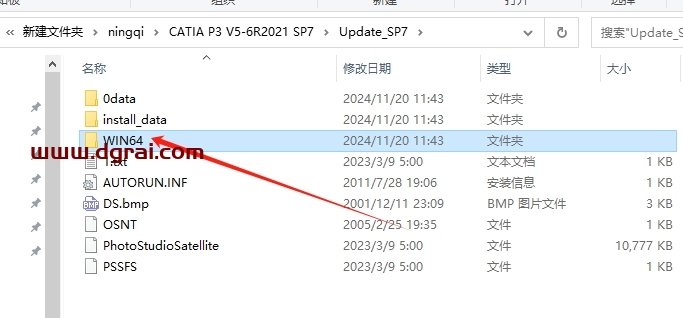
第20步
下滑找到“StartSPK.exe”鼠标右键以管理员身份运行
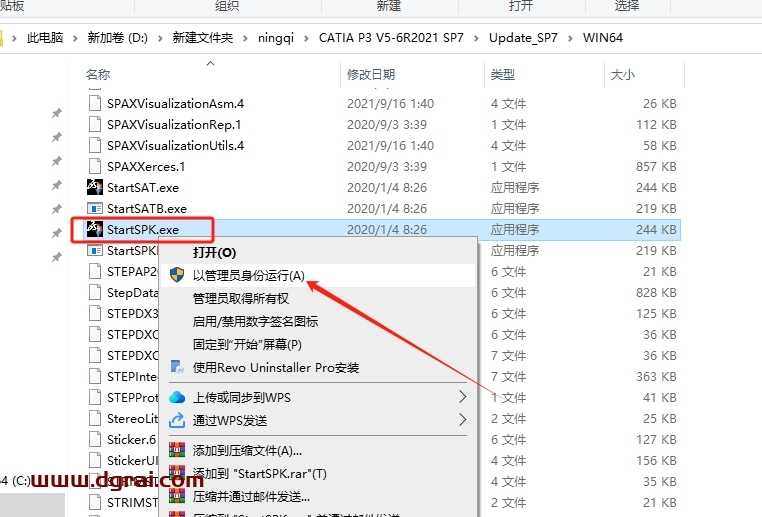
第21步
欢迎使用 Service Pack 安装程序,点击“下一步”

第22步
弹出正在运行进程,点击“是”
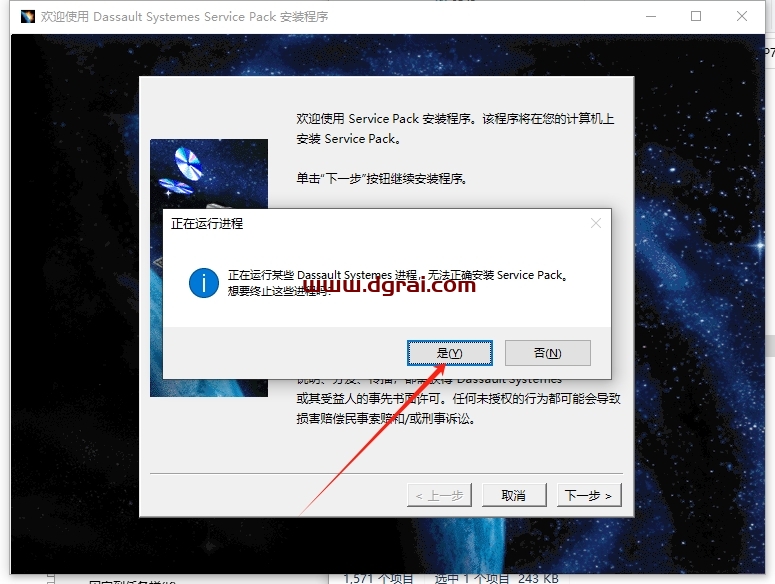
第23步
选择 Service Pack 安装模式,点击“下一步”

第24步
Service Pack 安装,点击“安装”
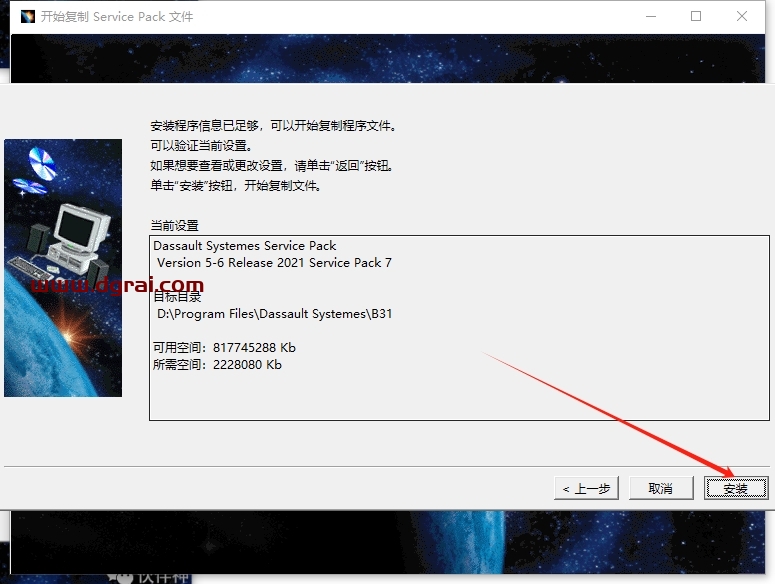
第25步
Service Pack 安装中,请稍等
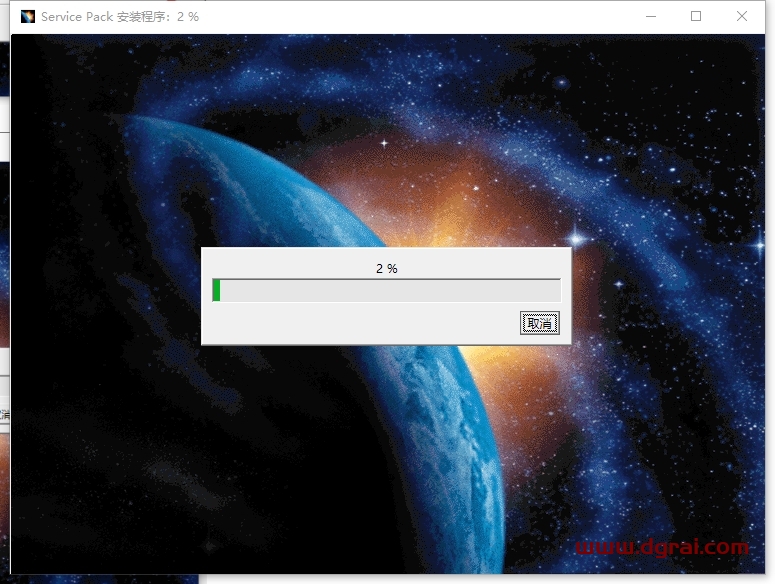
第26步
Service Pack 安装成功,点击“完成”
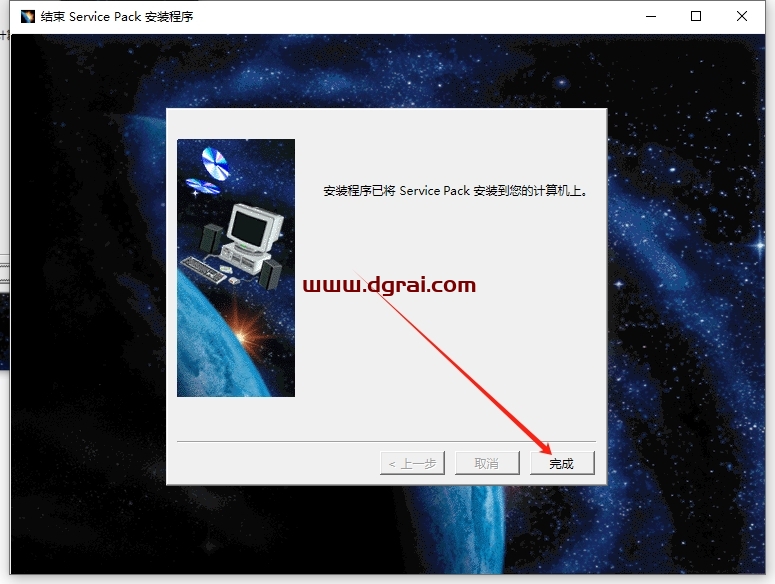
第27步
在电脑桌面找到“CATIA P3 V5-6R2021”软件,鼠标右键打开文件所在的位置进去安装目录位置
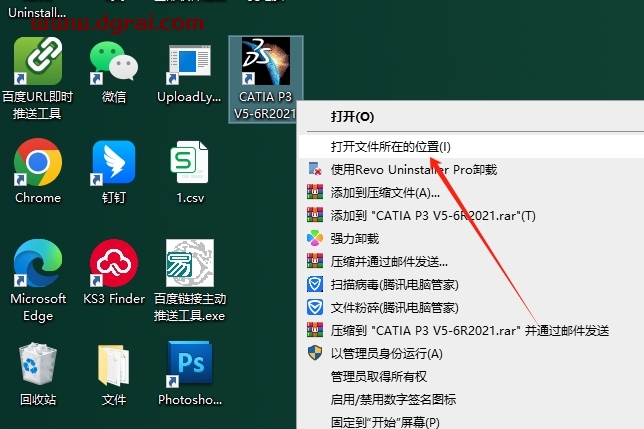
第28步
打开Crack文件夹,将PYG64.dll和version.dll复制到刚才打开的软件安装目录位置下
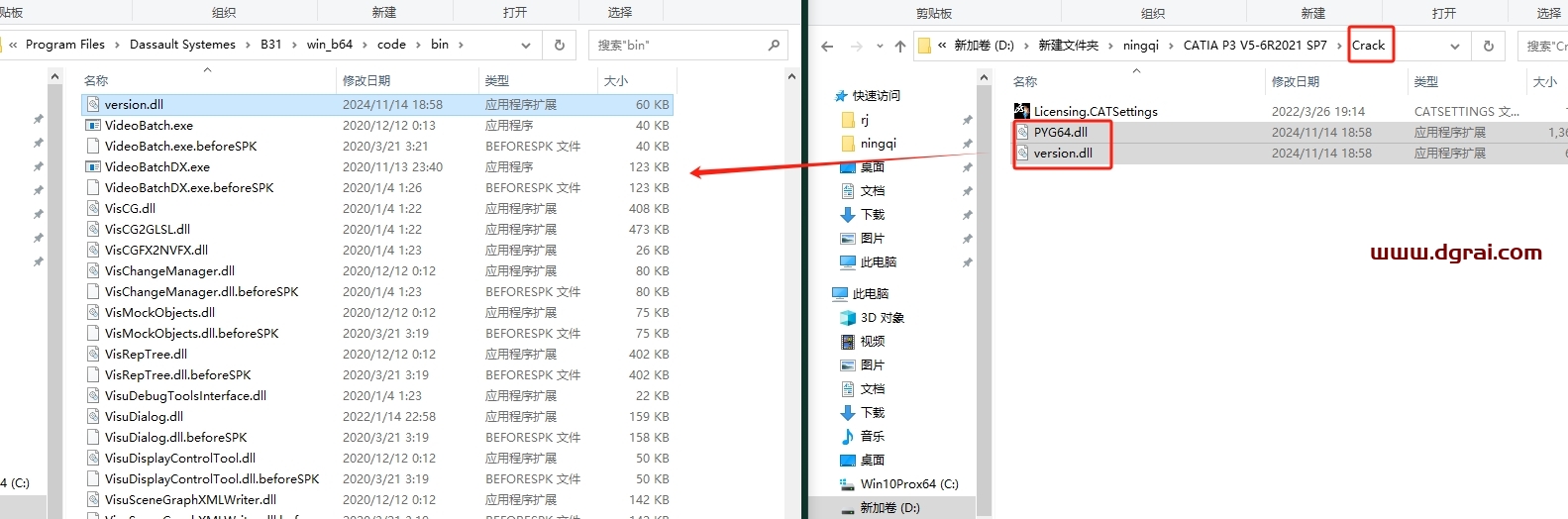
第29步
再复制Licensing.CATSettings到路径“C:\Users\Administrator\AppData\Roaming\DassaultSystemes\CATSettings”下
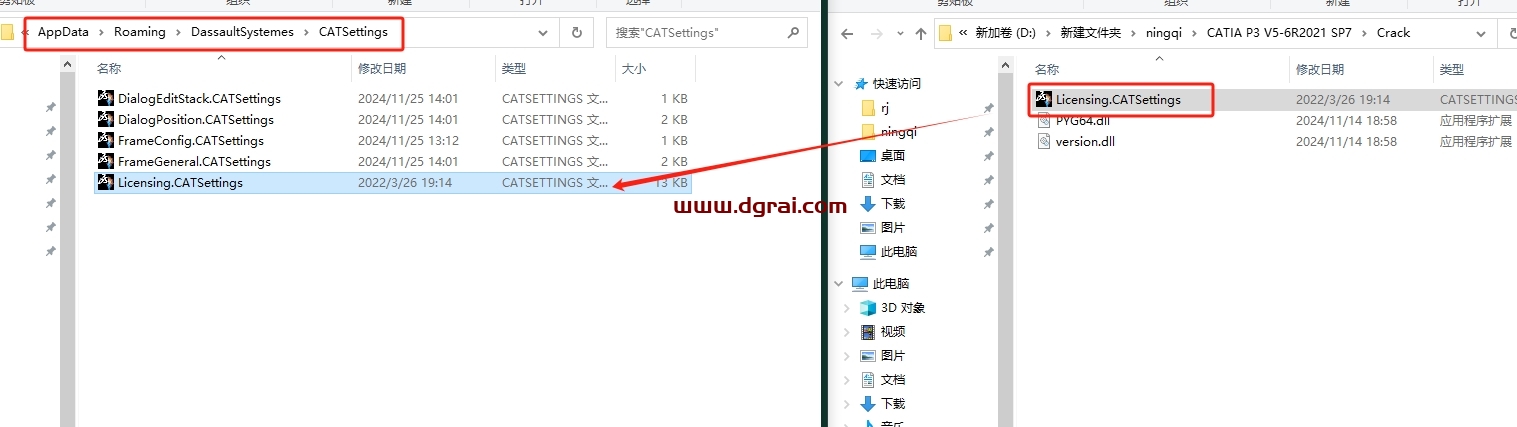
第30步
双击打开桌面的“CATIA P3 V5-6R2021”,正在加载中

第31步
进入软件界面,点击“工具”-“选项”
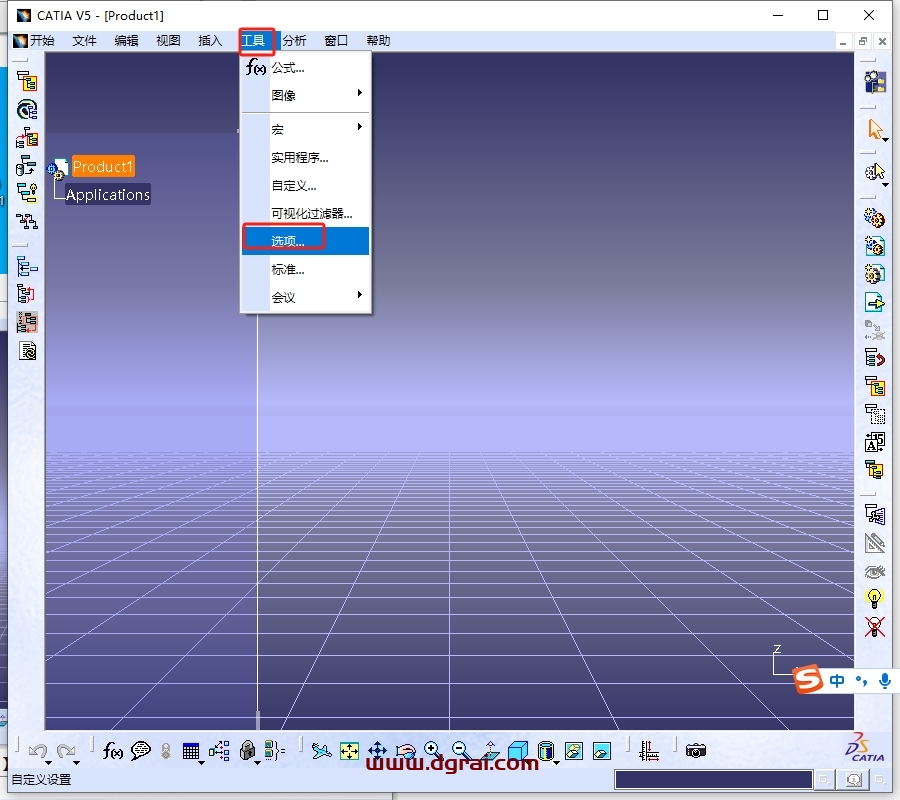
第32步
点击“许可证发放”,在 可用的配置或产品列表里面找到【DIC-CATIA-ACADEMIC DISCOVER 2 Configuration】【ED2-CATIA-EDUCATIONAL HEAT 2 Configuration】【I3D-ATIA -3D INSIGHT 2 Configuration】检查是否勾选。如果勾选着的话,就取消勾选,然后点击“确定”。如果本身就是不勾选的话,就不做操作,点击“确定”即可。
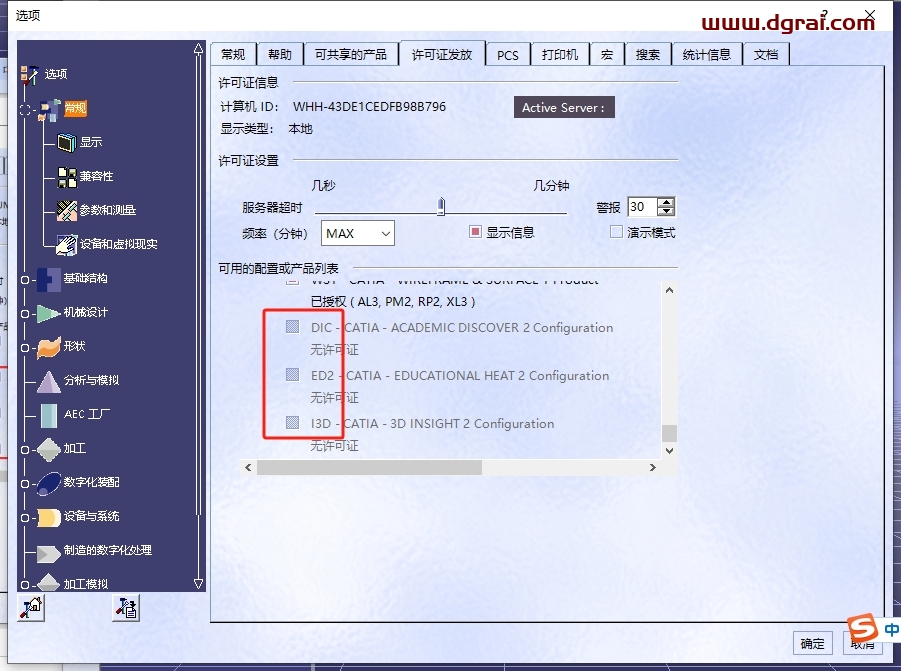
第33步
软件界面,此时安装就结束了。大家可以开始使用软件啦~
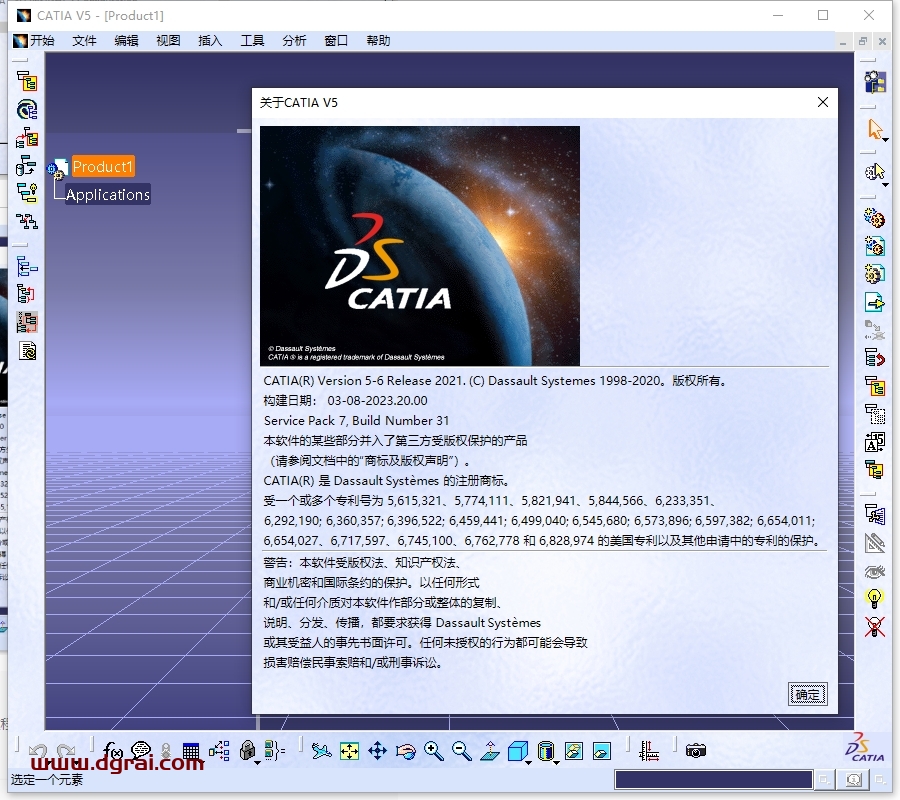
相关文章